Eine häufig von Nutzern gewünschte Funktion ist die automatische Anmeldung (Autologon). Sie ermöglicht, dass Windows nach dem Einschalten ohne Unterbrechung durch eine Passwortabfrage direkt in ein bestimmtes Benutzerkonto startet. In diesem umfassenden Leitfaden erfahren Sie, wie Sie Autologon korrekt einrichten oder deaktivieren, welche Besonderheiten je nach Kontotyp und Geräte-Setup zu beachten sind (lokales Konto, Microsoft-Konto, Domäne/Entra ID), welche Sicherheitsimplikationen bestehen und wie Sie typische Fehlerquellen zuverlässig beheben.

Inhalt
- Variante 1) Passworteingabe deaktivieren mit netplwiz
- Variante 2) Einrichtung über Sysinternals-Tool „Autologon“ (empfohlene Methode)
- Variante 3) Einrichten über die Registry (komplex, jedoch alle Paramter selbst einstellbar)
- Workarounds, Registry und Gruppenrichtlinien
- Sonderfälle und Einschränkungen:
- Troubleshooting-Checkliste
- PowerShell- und REG-Schnellbefehle (fortgeschritten, auf eigenes Risiko)
- Rückgängig machen und sicher deaktivieren
- Sicherheitsrisiken minimieren: Schutzmaßnahmen im Überblick
- Alternativen für Praxisfälle
- Microsofts Standpunkt und Sicherheitshinweis
Variante 1) Passworteingabe deaktivieren mit netplwiz
Beachten Sie:
Wenn Sie in Windows über das Tool netplwiz den Haken bei „Benutzer müssen Benutzernamen und Kennwort eingeben“ entfernen, bewirkt das nicht automatisch einen vollständigen Durchstart bis zum Desktop, sondern lediglich, dass die Kennworteingabe auf dem weiterhin angezeigten Anmeldebildschirm entfällt.
Windows zeigt beim nächsten Start trotzdem weiterhin den Sperrbildschirm bzw. Anmeldebildschirm an – der Unterschied ist nur, dass kein Passwort mehr abgefragt wird. Sie müssen also weiterhin auf das gewünschte Benutzerkonto klicken oder eine Taste drücken, um die Anmeldung abzuschließen.
Dieses Verhalten ist beabsichtigt: netplwiz sorgt lediglich dafür, dass Windows Ihre Zugangsdaten speichert und das Kennwortfeld überspringt, nicht dafür, dass der Benutzerkontext automatisch geladen wird. Ein echtes automatisches Durchbooten direkt bis zum Desktop erreichen Sie nur, wenn zusätzlich der Registry-Wert AutoAdminLogon = 1 gesetzt ist – am einfachsten mit dem offiziellen Tool Sysinternals Autologon (siehe unten Variante 2).
Schritt 1: Öffnen von netplwiz
So öffnen Sie die klassische Benutzerkonten-Verwaltung:
- Windows-Taste + R drücken,
netplwizeingeben, mit Enter bestätigen. - Alternative Eingabe:
control userpasswords2.
Schritt 2: Benutzerkonto auswählen
Markieren Sie das Zielkonto in der Liste. Bei Microsoft-Konten sehen Sie in der Regel die E-Mail-Adresse (z. B. max.mustermann@outlook.de), bei lokalen Konten einen Benutzernamen (z. B. Thomas oder Admin).
Schritt 3: Automatische Anmeldung aktivieren
Konfigurieren Sie die automatische Anmeldung wie folgt:
- Haken bei „Benutzer müssen Benutzernamen und Kennwort eingeben“ entfernen.
- Übernehmen klicken. Windows fordert nun die Anmeldedaten an.
- Microsoft-Konto: vollständige E-Mail-Adresse als Benutzername + aktuelles Kennwort eintragen. Lokales Konto: lokaler Benutzername + Kennwort.
- Mit OK bestätigen und neu starten.
Wichtig: Ist die besagte Checkbox nicht sichtbar, verhindert eine Passwordless-/Windows-Hello-Vorgabe die klassische Kennwortanmeldung. In diesem Fall muss in der Registry unter dem Schlüssel HKLM\SOFTWARE\Microsoft\Windows NT\CurrentVersion\PasswordLess\Device ein neuer Wert hinzugefügt werden → DevicePasswordLessBuildVersion und dieser auf Wert 0 gesetzt werden.
Variante 2) Einrichtung über Sysinternals-Tool „Autologon“ (empfohlene Methode)
Die einfachste und sicherste Methode für normale Nutzer, um die automatische Anmeldung in Windows einzurichten, ist das offizielle Microsoft-Tool Sysinternals Autologon. Dieses Programm wird direkt von Microsoft bereitgestellt und übernimmt die komplette Einrichtung automatisch – ohne dass man selbst in der Registry Änderungen vornehmen muss.
Diese Methode sorgt – anders als Variante 1 – nicht nur dafür, dass die Passworteingabe entfällt, sondern auch dafür, dass ohne Interaktion auf dem Anmeldebildschirm „durchgebootet“ wird.
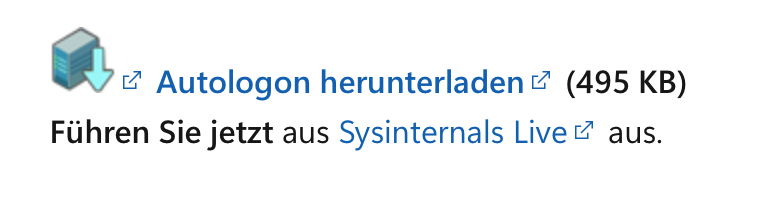
So geht’s Schritt für Schritt:
- Download: Rufen Sie die Microsoft-Seite „Sysinternals Autologon“ auf . Laden Sie die ZIP-Datei herunter und entpacken Sie sie.
- In der ZIP-Datei von Sysinternals Autologon sind mehrere ausführbare Dateien (.exe) enthalten, weil Microsoft das Tool in unterschiedlichen Varianten für verschiedene Windows-Architekturen und Szenarien bereitstellt:
- Autologon.exe: 32-Bit-Version des Tools. Nur relevant, wenn Sie ein 32-Bit-Windows nutzen (was heute äußerst selten ist).
- Autologon64.exe: 64-Bit-Version für moderne Windows-Systeme: Diese Version ist die richtige für praktisch alle aktuellen Windows-10- und Windows-11-Installationen (auch Home, Pro, Enterprise).
- Autologon64a.exe: „Alternative Build“ für bestimmte internationale oder ältere Builds. Wird nur benötigt, wenn die normale 64-Bit-Version beim Start eine Fehlermeldung zeigt oder das Passwortfeld nicht korrekt öffnet (z. B. auf älteren Server-Versionen oder Nicht-Standard-Locales). In 99 % der Fälle nicht erforderlich.
- Wenn Sie ein normales Windows 10 oder Windows 11 mit 64-Bit installiert haben – was auf praktisch allen Geräten seit vielen Jahren der Fall ist – dann verwenden Sie Autologon64.exe.
- Start als Administrator: Klicken Sie mit der rechten Maustaste auf die Datei Autologon.exe und wählen Sie „Als Administrator ausführen“. Akzeptieren Sie die Lizenzbedingungen.
- Benutzerdaten eingeben:
- Benutzername:
- Bei einem Microsoft-Konto tragen Sie die vollständige E-Mail-Adresse ein, z. B.
max.mustermann@outlook.de. - Bei einem lokalen Konto reicht der exakte lokale Benutzername gemäß netplwiz, z. B.
Administrator.
- Bei einem Microsoft-Konto tragen Sie die vollständige E-Mail-Adresse ein, z. B.
- Domäne: Bei privat genutzten Computern, die nicht in einer AD-Domäne betrieben werden, wird hier entweder einfach nur als Platzhalter ein Punkt (.) oder der korrekte Rechnername, also Computername / NetBIOS-Name [Einstellungen → System → Info (ganz nach unten schauen): Gerätename = Computername] eingetragen.
- Kennwort: Geben Sie das aktuelle Passwort des Benutzerkontos ein (das ist nicht die Windows-PIN).
- Benutzername:
- Autologon aktivieren: Klicken Sie auf Enable. Das Tool legt die notwendigen Registry-Einträge automatisch an, speichert das Kennwort dabei aber verschlüsselt, sodass es nicht im Klartext sichtbar ist.
- Neustart durchführen: Starten Sie den Computer neu. Wenn alles korrekt eingerichtet ist, meldet sich Windows künftig automatisch mit dem gewählten Konto an.
- Autologon wieder deaktivieren: Wenn Sie die automatische Anmeldung nicht mehr wünschen, starten Sie das Tool erneut und klicken Sie auf Disable. Die Einträge werden wieder entfernt.
Hinweise:
- Nutzen Sie Autologon nur auf privaten, geschützten Geräten. Jeder, der physischen Zugriff hat, kann den PC starten und auf die Benutzerumgebung zugreifen.
- Falls die automatische Anmeldung nicht funktioniert, prüfen Sie in den Windows-Einstellungen unter Konten → Anmeldeoptionen → Zusätzliche Einstellungen, ob die Option „Nur Windows-Hello-Anmeldung für Microsoft-Konten zulassen“ deaktiviert ist. Diese muss ausgeschaltet sein, damit das Tool funktioniert.
- Wenn Sie Ihr Kontokennwort ändern, müssen Sie Autologon anschließend erneut aktivieren.
- Bei aktivem BitLocker mit Start-PIN oder USB-Schlüssel verlangt Windows weiterhin die Eingabe dieser Daten vor dem Bootvorgang – Autologon greift erst danach.
Variante 3) Einrichten über die Registry (komplex, jedoch alle Paramter selbst einstellbar)
Voraussetzungen für die Registry-Bearbeitung
Für Registry-Anpassungen sind Administratorrechte erforderlich. Erstellen Sie vorab einen Wiederherstellungspunkt oder exportieren Sie die betreffenden Schlüssel. Beachten Sie: Beim klassischen Verfahren kann das Kennwort im Klartext in der Registry stehen – ein Sicherheitsrisiko. Das Sysinternals-Tool „Autologon“ (siehe unten) hinterlegt die Anmeldedaten verschlüsselt und ist daher vorzuziehen.
Schritt-für-Schritt-Anleitung
Die Winlogon-Mechanik wird über folgende Schlüssel gesteuert:
Pfad: HKEY_LOCAL_MACHINE\SOFTWARE\Microsoft\Windows NT\CurrentVersion\Winlogon
Werte (REG_SZ):
"DefaultUserName" = <Benutzername bzw. MSA-E-Mail>
"DefaultPassword" = <Kennwort>
"DefaultDomainName" = <leer bei lokal/MSA; Domänenname bei AD>
"AutoAdminLogon" = "1"
Optional (REG_SZ):
"ForceAutoLogon" = "1" ; sorgt auch nach Abmelden für erneutes Autologon
Optional (REG_DWORD):
"AutoLogonCount" = 0 ; >0 limitiert die Anzahl automatischer LoginsStarten Sie neu und prüfen Sie die Wirkung. Funktioniert Autologon nur einmal, kontrollieren Sie AutoLogonCount und setzen/löschen Sie den Wert passend.
Probleme und Lösungen
- netplwiz-Checkbox fehlt/ist grau: Passwordless/Windows-Hello-Zwang aktiv. Siehe „Schalter & Richtlinien“.
- Autologon funktioniert nur einmal:
AutoLogonCountprüfen;AutoAdminLogonggf. erneut auf1setzen. - BitLocker-Startschutz aktiv (PIN/USB-Key): Pre-Boot-Eingabe ist zwingend. Autologon greift erst nach erfolgreicher Vor-Boot-Authentisierung.
- Hinweisbanner („Legal Notice“): Deaktivieren/entfernen, da ein Banner die automatische Anmeldung unterbindet.
- Strg+Alt+Entf erzwungen: In den Sicherheitsrichtlinien „Do not require CTRL+ALT+DEL“ aktivieren (
DisableCAD=1), damit Autologon nicht gestoppt wird. - Online-Kennwort geändert (MS-Konto): Anmeldedaten in netplwiz/Registry/Sysinternals „Autologon“ aktualisieren.
Für die komfortablere und sichere (verschlüsselte) Ablage der Anmeldedaten empfiehlt sich das offizielle Microsoft/Sysinternals-Tool Autologon.
Workarounds, Registry und Gruppenrichtlinien
Wenn die grafische Option fehlt oder Richtlinien eingreifen, helfen diese gezielten Schalter. Änderungen sind mit Bedacht vorzunehmen und nach Tests ggf. wieder zurückzustellen:
- Windows-Hello-Zwang: Einstellungen → Konten → Anmeldeoptionen → Zusätzliche Einstellungen → „Nur Windows-Hello-Anmeldung für Microsoft-Konten auf diesem Gerät zulassen“ auf Aus stellen.
- Passwordless-Gerätestatus (fortgeschritten):
HKLM\SOFTWARE\Microsoft\Windows NT\CurrentVersion\PasswordLess\Device→DevicePasswordLessBuildVersionauf0setzen, um die klassische Kennwortroute testweise wieder freizuschalten. - ARSO (Automatic Restart Sign-On): ARSO meldet nach Update-Neustarts den zuletzt angemeldeten Benutzer an, sperrt aber sofort. Für saubere Tests temporär deaktivieren (siehe Beispiel unten). ARSO ersetzt kein ungesperrtes Autologon.
- Strg+Alt+Entf-Anforderung: In den lokalen Sicherheitsrichtlinien deaktivieren (Do not require CTRL+ALT+DEL), sonst wird der automatische Durchlauf unterbrochen.
- Rechtshinweis/Legal Notice: Entfernen/Deaktivieren, da der Hinweisbildschirm vor der Anmeldung Autologon stoppt.
- Schnellstart (Fast Startup): Bei inkonsistentem Verhalten testweise deaktivieren (Energieoptionen → „Auswählen, was beim Drücken des Netzschalters geschehen soll“ → „Schnellstart aktivieren“ abwählen).
// Beispiel: ARSO und Strg+Alt+Entf per Registry anpassen (als Admin)
reg add "HKLM\SOFTWARE\Microsoft\Windows\CurrentVersion\Policies\System" /v DisableAutomaticRestartSignOn /t REG_DWORD /d 1 /f
reg add "HKLM\SOFTWARE\Microsoft\Windows\CurrentVersion\Policies\System" /v DisableCAD /t REG_DWORD /d 1 /f
// Passwordless-Schalter (fortgeschritten; Neustart empfohlen)
reg add "HKLM\SOFTWARE\Microsoft\Windows NT\CurrentVersion\PasswordLess\Device" /v DevicePasswordLessBuildVersion /t REG_DWORD /d 0 /fSonderfälle und Einschränkungen:
- Windows Hello / PIN / Biometrie
Wenn der Passwordless-/Hello-Zwang aktiv ist, fehlt die netplwiz-Checkbox. Deaktivieren Sie den Zwang, richten Sie Autologon ein, und aktivieren Sie danach auf Wunsch wieder Hello. - Zwei-Faktor-Authentifizierung (MFA) bei Microsoft-Konten
Lokales Autologon nutzt das vorhandene Token. Eine erneute MFA-Eingabe wird normalerweise nicht gefordert, solange das Gerät bereits erfolgreich registriert wurde. Nach Kennwort- oder Richtlinienänderungen müssen die Autologon-Daten ggf. aktualisiert werden. - Passwortwechsel / Kennwortablauf
Änderungen an den Anmeldedaten (lokal/MSA/AD) erfordern ein Update der hinterlegten Werte (netplwiz/Registry/Sysinternals „Autologon“). - Domäne / Entra ID / Intune
Unternehmensrichtlinien können Autologon unterbinden oder automatisch zurücksetzen (Compliance/Conditional Access). In solchen Umgebungen sind Kiosk/Assigned-Access oder Dienstkonten oft die bessere, sichere Alternative. - BitLocker mit Pre-Boot-Schutz
Bei Start-PIN oder USB-Schlüssel hält BitLocker den Bootprozess an, bis die Vor-Boot-Anforderung erfüllt ist. Autologon kann den Pre-Boot-Schutz nicht umgehen (Design). - AutoLogonCount
Ist ein positiver Wert gesetzt, endet Autologon nach der angegebenen Zahl automatischer Logins. Für ein dauerhaftes Autologon Wert entfernen oder auf0setzen. - ARSO (Verwechslung vermeiden)
ARSO bewirkt eine automatische Wiederanmeldung nach bestimmten Neustarts, sperrt die Sitzung aber sofort. Das ist nicht gleichbedeutend mit einem ungesperrten Autologon in den Desktop.
Troubleshooting-Checkliste
- Hello-Zwang aus? Einstellungen → Konten → Anmeldeoptionen → Zusätzliche Einstellungen → „Nur Windows-Hello-Anmeldung…“ auf Aus.
- Passwordless-Registry geprüft?
DevicePasswordLessBuildVersionggf. auf0setzen (fortgeschritten). - ARSO deaktiviert? Für Tests
DisableAutomaticRestartSignOn=1. - Strg+Alt+Entf nicht erzwingen (
DisableCAD=1). - Legal-Notice entfernt?
- Fast Startup testweise aus.
- AutoLogonCount neutralisiert?
- Kennwortwechsel synchronisiert (netplwiz/Autologon/Registry)?
- BitLocker-Pre-Boot erfüllt?
- Verwaltete Geräte: GPO/MDM/Conditional-Access prüfen; ggf. Kiosk/Assigned-Access statt Autologon.
PowerShell- und REG-Schnellbefehle (fortgeschritten, auf eigenes Risiko)
:: Autologon (lokales Konto – Beispiel)
reg add "HKLM\SOFTWARE\Microsoft\Windows NT\CurrentVersion\Winlogon" /v DefaultUserName /t REG_SZ /d BENUTZERNAME /f
reg add "HKLM\SOFTWARE\Microsoft\Windows NT\CurrentVersion\Winlogon" /v DefaultPassword /t REG_SZ /d MEIN_KENNWORT /f
reg add "HKLM\SOFTWARE\Microsoft\Windows NT\CurrentVersion\Winlogon" /v DefaultDomainName /t REG_SZ /d "" /f
reg add "HKLM\SOFTWARE\Microsoft\Windows NT\CurrentVersion\Winlogon" /v AutoAdminLogon /t REG_SZ /d 1 /f
reg add "HKLM\SOFTWARE\Microsoft\Windows NT\CurrentVersion\Winlogon" /v ForceAutoLogon /t REG_SZ /d 1 /f
:: ARSO für Tests deaktivieren
reg add "HKLM\SOFTWARE\Microsoft\Windows\CurrentVersion\Policies\System" /v DisableAutomaticRestartSignOn /t REG_DWORD /d 1 /f
:: Strg+Alt+Entf nicht erforderlich
reg add "HKLM\SOFTWARE\Microsoft\Windows\CurrentVersion\Policies\System" /v DisableCAD /t REG_DWORD /d 1 /f# Passwordless-Schalter (PowerShell, als Admin)
New-Item -Path "HKLM:\SOFTWARE\Microsoft\Windows NT\CurrentVersion\PasswordLess" -Name "Device" -Force | Out-Null
New-ItemProperty -Path "HKLM:\SOFTWARE\Microsoft\Windows NT\CurrentVersion\PasswordLess\Device" -Name "DevicePasswordLessBuildVersion" -PropertyType DWord -Value 0 -Force | Out-NullHinweis: In produktiven Umgebungen ist „Autologon“ (Sysinternals) sicherer als Klartext-Registry-Einträge. Skripte eignen sich vor allem für Tests und Fehleranalysen.
Rückgängig machen und sicher deaktivieren
- netplwiz: Haken bei „Benutzer müssen Benutzernamen und Kennwort eingeben“ wieder setzen, neu starten.
- Sysinternals Autologon: Tool starten → „Disable“.
- Registry:
AutoAdminLogon="0",DefaultPasswordlöschen; optionalDefaultUserName/DefaultDomainNamebereinigen. - Sicherheitsmaßnahmen reaktivieren: Strg+Alt+Entf erzwingen, Logon-Banner/Gerätehärtung aktivieren, Windows Hello/PIN wieder einschalten, ARSO gemäß Bedarf konfigurieren.
Sicherheitsrisiken minimieren: Schutzmaßnahmen im Überblick
Risiken der automatischen Anmeldung
Autologon erhöht das Risiko bei Verlust, Diebstahl oder unbefugtem Zugriff: Lokale Daten, Netzwerkfreigaben und mit dem Microsoft-Konto verknüpfte Dienste sind ohne Benutzereingriff erreichbar. Auch die verschlüsselte Ablage der Anmeldedaten verhindert nicht, dass Windows beim Start mit gültigen Credentials arbeitet.
Grundlegende Sicherheitsmaßnahmen ergreifen
- Geräteschutz: BIOS/UEFI-Passwort, Secure Boot, ggf. Gehäuse-/Kabelschloss in öffentlichen Umgebungen.
- Verschlüsselung: BitLocker aktivieren. Für maximale Sicherheit Start-PIN verwenden (Autologon greift erst nach Pre-Boot).
- Sperrzeiten: Automatische Sperre nach Inaktivität aktivieren und „Bei Reaktivierung Kennwort anfordern“ einschalten.
- Backups & Versionierung: Regelmäßige Datensicherungen einrichten, Wiederherstellung testen.
- Netzwerkzugriffe: Freigaben restriktiv konfigurieren; besonders sensitive Konten nicht für Autologon verwenden.
Alternativen für Praxisfälle
- Kiosk-/Assigned-Access: Startet gezielt eine App/Sitzung ohne vollen Desktop. Ideal für Digital Signage, Empfangs-PCs, Terminals.
- Dienste/Geplante Aufgaben: Benötigte Prozesse als Dienst laufen lassen statt eine interaktive Sitzung automatisch anzumelden.
- Schneller Benutzerwechsel: Auf Mehrbenutzersystemen oft sinnvoller als Autologon, da Rechte- und Verantwortlichkeitsgrenzen erhalten bleiben.
Microsofts Standpunkt und Sicherheitshinweis
Microsoft betrachtet Autologon als Komfortfunktion mit erhöhtem Risiko. In verwalteten Umgebungen (Domäne/Entra ID/Intune) wird Autologon häufig per Richtlinie untersagt. Für Administrator- oder Hauptbenutzerkonten ist Autologon in der Praxis nicht empfehlenswert. Wenn der Einsatz unvermeidbar ist, sollten begleitend stringente Härtungsmaßnahmen (Verschlüsselung, Geräteschutz, Minimierung von Rechten, Netzrestriktionen) implementiert werden.
Meroth IT-Service ist Ihr lokaler IT-Dienstleister in Frankfurt am Main für kleine Unternehmen, Selbstständige und Privatkunden
Kostenfreie Ersteinschätzung Ihres Anliegens?
Werbung
(**) UVP: Unverbindliche Preisempfehlung
Preise inkl. MwSt., zzgl. Versandkosten


